Conectar-se à Internet agora é mais fácil do que nunca, mas o processo também é mais complicado ao mesmo tempo. Embora muitas pessoas ainda se conectem diretamente à Internet com modems, os roteadores geralmente são a melhor opção porque permitem que você se conecte a qualquer lugar da casa por meio da magia do wi-fi. No entanto, para evitar que qualquer pessoa use sua Internet e consuma sua largura de banda, a maioria dos roteadores possui diversas medidas de segurança. Se por algum motivo você estiver sem acesso à Internet, poderá facilmente superar esse obstáculo reiniciando o roteador.
Melhores roteadores Netgear em 2024
A Netgear é conhecida por construir roteadores rápidos e confiáveis e continua essa tendência com suas opções mais recentes Nighthawk e Orbi.
Continue lendo para saber como redefinir seu roteador corretamente.
Fonte: Netgear
Por que você deseja redefinir um roteador Netgear
A maioria dos roteadores Netgear (e roteadores em geral) são protegidos por senha. Na primeira vez que você conecta um e se conecta à internet, é necessário usar as credenciais de login impressas no adesivo do aparelho, geralmente localizado na parte inferior. Depois de entrar, você pode fazer login no roteador e alterar configurações como nome e senha da rede wi-fi. A maioria dos computadores memoriza automaticamente essas credenciais, mas se algo der errado e você ou seu computador as esquecer – ou pior, alguém invadir seu roteador e alterá-las – você pode redefinir o roteador. Neste cenário, “reset” é uma abreviação de “reset de fábrica”.
Como acontece com outros eletrônicos, de telefones Android a Steam Decks, se você redefinir seu roteador, limpará sua memória de todas as configurações personalizadas. O nome e a senha da rede wi-fi do dispositivo serão revertidos para os listados no adesivo anexado. No entanto, depois de fazer login no roteador novamente, você poderá alterar suas configurações novamente.
Como redefinir os padrões de fábrica do seu roteador Netgear
Siga estas etapas para redefinir totalmente o roteador:
- Certifique-se de que seu roteador esteja ligado.
- Encontre o Restaurar configurações de fábrica ou Reiniciar botão, dependendo do modelo, na parte traseira do roteador. Este botão é pequeno e embutido.
- Use um clipe de papel para pressionar o Restaurar configurações de fábrica ou Reiniciar botão. Mantenha o botão pressionado por sete segundos.
- Liberte o Restaurar configurações de fábrica ou Reiniciar botão.
Depois que o roteador retornar às configurações de fábrica, basta reconectar-se ao nome de rede e senha padrão listados no adesivo do roteador. Para alterá-los ao seu gosto, faça login no roteador. Como a redefinição de fábrica excluirá seu nome de usuário e senha personalizados, talvez seja necessário usar as credenciais padrão (nome de usuário: admin, senha: senha). Esses procedimentos geralmente funcionam para todos os roteadores, independentemente do fabricante. No entanto, não tente fazer login em um roteador ASUS ROG usando um aplicativo Netgear; você terá que usar o aplicativo ASUS para isso.
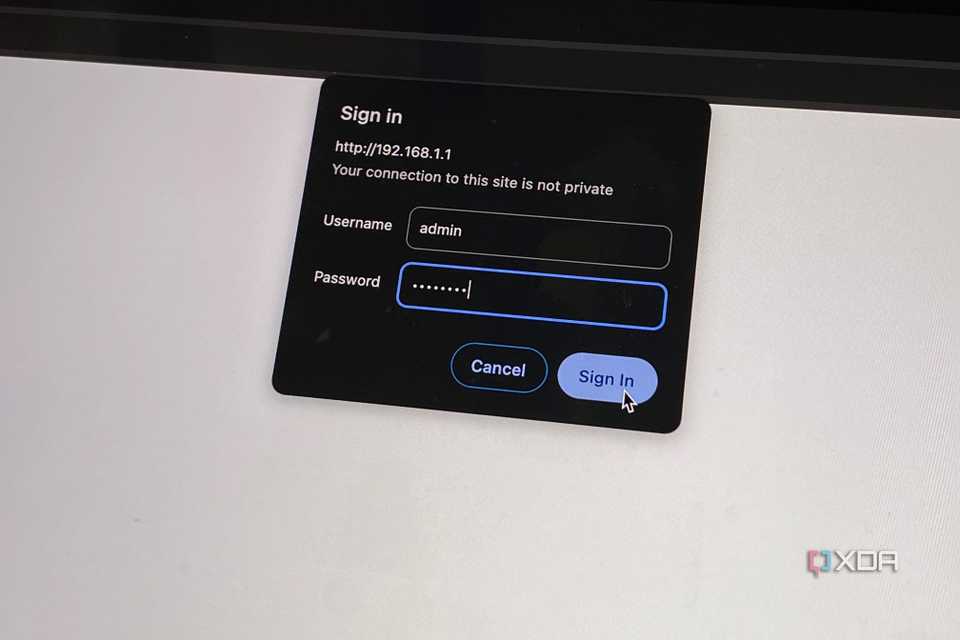
Como fazer login no seu roteador
Quer alterar algumas configurações ou apenas ver quais dispositivos estão usando sua rede? Você precisará das informações de login corretas para se conectar.
A diferença entre redefinir e reiniciar seu roteador
Diferentes setores da indústria tecnológica possuem os seus próprios léxicos e, embora termos específicos possam sobrepor-se, as suas definições e sinónimos não o fazem. Caso em questão, redefinindo um roteador. Conforme afirmado anteriormente, a redefinição neste caso refere-se à exclusão de todas as configurações e à reversão delas para os padrões pré-programados de fábrica. Enquanto isso, reiniciar o roteador redefine tecnicamente certas configurações e, ao mesmo tempo, limpa a RAM do roteador. No entanto, reiniciar é fundamentalmente diferente de redefinir o roteador, pois as configurações personalizadas, como nome e senha da rede Wi-Fi, não são afetadas. Além disso, reiniciar roteadores, independentemente do fabricante, geralmente é reservado para corrigir problemas de internet. Se o seu navegador estiver lento ou não responder, reiniciar um roteador pode acelerar as coisas. Tecnicamente, redefinir seu roteador pode ter o mesmo efeito, mas é mais uma opção nuclear de última hora.
Como reiniciar seu roteador Netgear
Se você deseja resolver problemas de lentidão da Internet e suspeita que a culpa é do roteador Netgear, veja como reiniciá-lo:
- Desligue seu roteador girando seu botão liga/desliga. Faça o mesmo com o seu modem.
- Desconecte seu roteador da tomada. Você também pode desconectar seu modem apenas para estar seguro.
- Aguarde até 30 segundos para garantir que cada capacitor seja drenado para redefinir as configurações e limpar a RAM.
- Conecte o roteador e modem volte e ligue-os.
Tal como acontece com uma redefinição de fábrica, estas instruções podem ser aplicadas a qualquer roteador, independentemente do fabricante. Além disso, se você possui um modem-roteador, não precisa desligar dois dispositivos, apenas um.







